学会制作这个Excel聚光灯,再也不会看花眼!
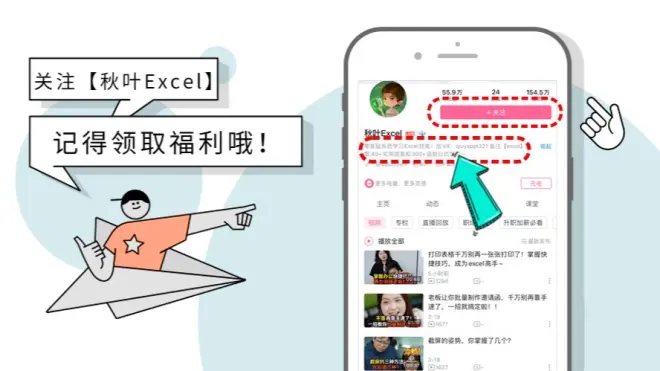
嘿嘿嘿大家好! 我是时刻都在勤奋工作的偷偷摸鱼的三木童鞋!
上周末去找朋友玩,他那个倒霉孩子竟然还在肝工作!
于是我只好坐在他旁边,边玩手机边等他结束工作。
好家伙,转眼间一个小时过去了,他还没搞完!
我对他做的工作产生了深深的好奇,这小子到底在干啥?
我放下手机,扭头看着他的电脑,映入眼帘的是一个密密麻麻的表格。
朋友跟我说,他们领导让他核对表格里面的数据,他就那样一行一行数着看
有时候被我玩手机打扰还数错了,找个行列就找半天。。。
这多费眼,作为好朋友,我怎么着也要教他一招!
其实做个下面这样的聚光灯效果,就可以清晰明了的看到你想要的数据啦!
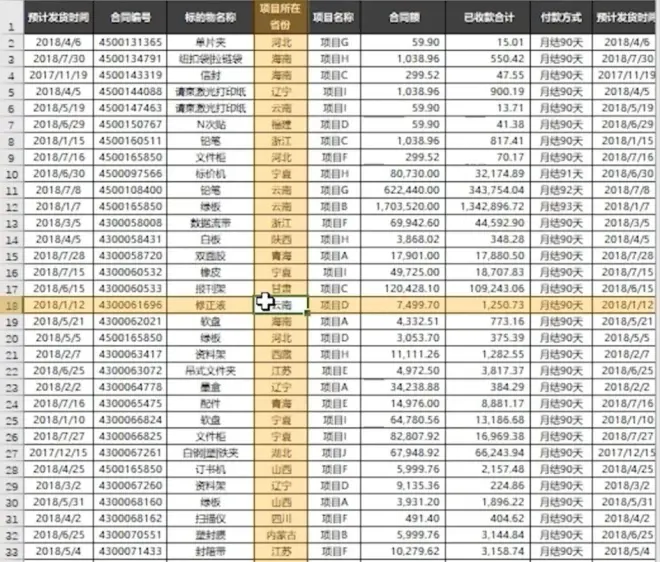
那怎样做出聚光灯效果呢~ 今天三木就和大家分享一招↓↓↓
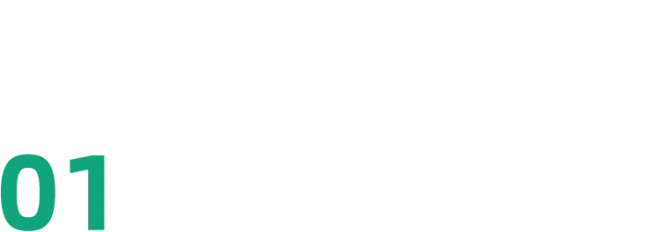
方方格子法
先来给大家介绍一个比较简单的方法~
三木给它取了一个好听的名字:「方方格子法」。 首先在 Excel 中下载一个方方格子。
PS:方方格子是一款强大的 Excel 插件工具,用它可以轻松完成批量创建工作表的任务。
前往「方方格子」官网: http://www.ffcell.com/
安装完成后,单击【方方格子】-【视图】-【聚光灯】就可以啦~

懒得下载方方格子怎么办?其实还可以手动设置,得到聚光灯效果哦!
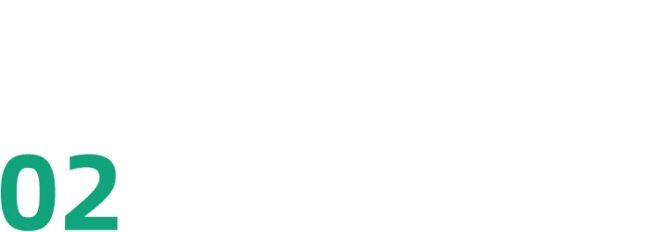
手动设置法
❶【Ctrl+A】全选表格,在【开始】选项卡中选择【条件格式】-【新建规则】-「使用公式确定要设置格式的单元格」。
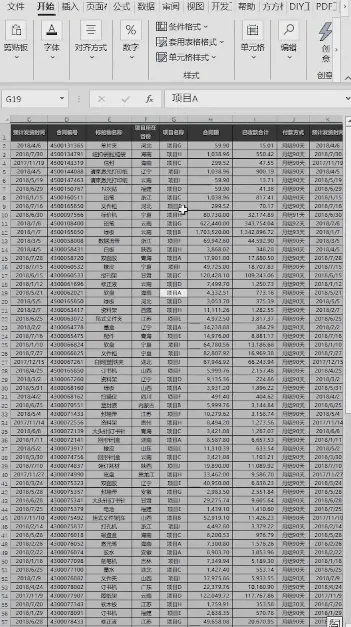
❷ 在格式框中输入以下公式:
=OR(CELL("row")=ROW(),CELL("col")=COLUMN())
单击「格式」,选择一个颜色-【确定】。

❸ 点击一个单元格后,按【F9】键,就能设置出聚光灯效果啦~
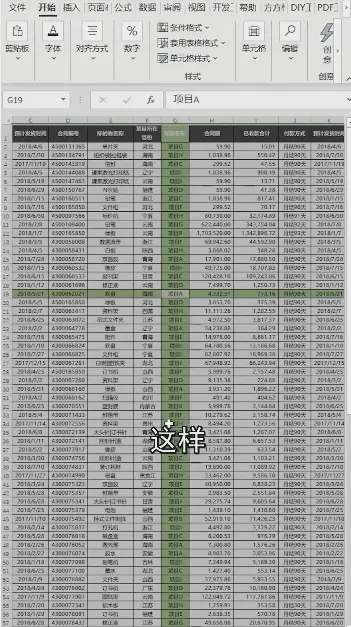
只用简单三步!就能设置出聚光灯效果~
如果你想更加得心应手地使用 Excel,还是建议系统学习下。
正好,我们秋叶家的《秋叶 Excel 3 天集训营》专为职场人准备,全部基于职场真实表格案例设计,还有很多超实用 Excel 技巧教学。
每天学习大概 30 分钟,从日常的功能出发,全程演示,一课一练,夯实进阶每一步。
秋叶 Excel 3 天集训营
原价 99 元
现在 只需 1 元
每天学习 30 分钟
你也有可能成为 Excel 高手!
现在就扫码报名吧!



